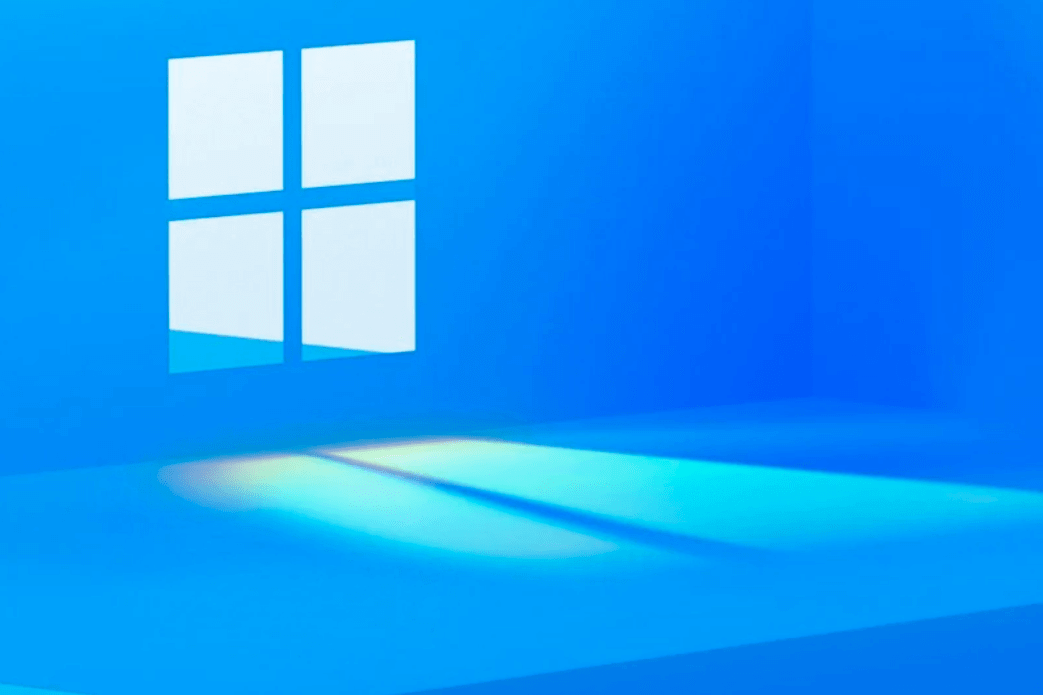Windows 11 Insider Preview Build 22598がロールアウトしました。Dev Channel向けとなります。
こんにちはWindowsInsider、本日、Windows11Insiderプレビュービルド22598を開発チャネルとベータチャネルにリリースします。
TL; DR
- このビルドのISOをリリースしています– ここからダウンロードできます。
- 先週と同様に、このビルドにはほんの一握りの変更と改善が含まれていますが、デバイスでのInsiderの全体的なエクスペリエンスを改善する一連の優れた修正が含まれています。
- Media Player for Windows 11(バージョン11.2203.30.0)の新しいアップデートを開発チャネルのWindowsInsiderに展開しています。詳細は以下のとおりです。
変更と改善
[全般的]
- 現在、ビルド22598以降のLenovoPCで中国のWindowsInsiderに新しいビルドを提供しています。これらのユーザーは、Lenovo PC Managerが最新バージョン(バージョン5.0.0.3292)に自動更新できるように、最低15分間インターネットに接続する必要があります。またはそれ以降)アプリで重要な修正を受け取ります。
- アップグレード後に一部のWindowsInsiderでGetStartedアプリの自動起動を試し、PCの使用を開始できるようにしています。
- [注意]ここのブログ投稿で説明されているように、DevChannelを使用するWindowsInsiderは、リリースされない可能性のある新しいアイデア、より長いリード機能、およびエクスペリエンスを試すことができます。このビルドでは、Windows検索ボックスを使用して、Web上で関心のあるコンテンツを見つけてすばやくアクセスできるようにするための追加の方法を探るときに、限られたインサイダーのセットにこれらの実験的な機能の最初のものが表示されます。これらの概念のいくつかを見つけた場合は、フィードバックハブ(Win + F)を介してご意見をお聞かせください。また、[デスクトップ環境]>[検索]のカテゴリを選択してください。
【Windowsスポットライト】
- デスクトップ上のWindowsSpotlightを、新しいデバイスのデフォルトのバックグラウンド(ISOを使用したクリーンインストール)およびWindows11のデフォルトのバックグラウンドとしてのアップグレードで試してみています。最初は、限られた数のWindowsInsiderでこのエクスペリエンスを試しています。
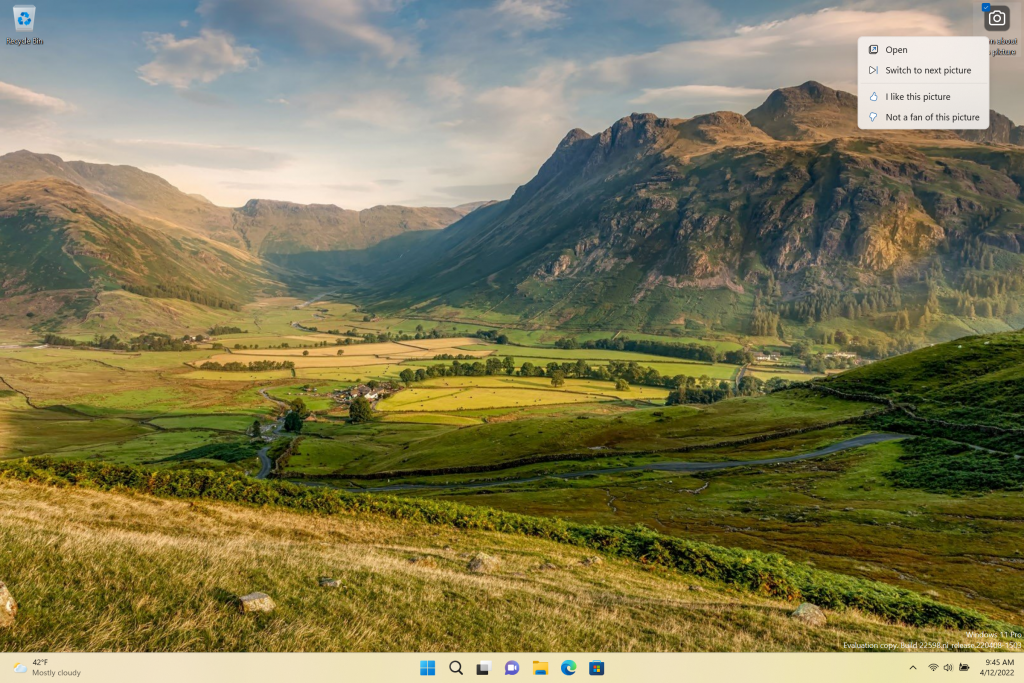
- また、WindowsSpotlightで4Kデスクトップの背景を表示することも試みています。また、最初は限られた数のWindowsInsiderでこのエクスペリエンスを試しています。
[タスクバー]
- ボリュームアイコンのツールチップを更新して、空間サウンドを使用していることを通知します。
修正
[全般的]
- Windows Information Protection (以前のEDP)ポリシーを使用するデバイスは、Outlook、Word、MicrosoftEdgeなどの保護されたアプリを介して制御されたデータに期待どおりにアクセスできるようになりました。
[タスクバー]
- タスクバーでキーボードフォーカスを使用した場合、すべてのタスクバーの操作中にプレビューなどのホバーが表示されたままになる問題を修正しました。
- [設定]でタスクバーバッジをオフにしても、explorer.exeがクラッシュした後にタスクバーバッジが戻ってくる問題を修正しました。
- 一部のマウス移動イベントがシステムトレイのアイコンのアプリに渡されなかった問題を修正しました。
- システムトレイの一部のアプリアイコンにカーソルを合わせると、プレビューやツールチップが表示されない問題を修正しました。
- このビルドで再度開いたときに、システムトレイのアプリアイコンがより確実に表示されるようになりました。
- 表示された非表示のアイコンのフライアウトが開くのを遅らせたり妨げたりしていた問題を修正しました。
- 太陰暦をオンにしたときに、タスクバーのカレンダーに漢字が表示されない問題を修正しました。
- 共有を停止すると、ウィンドウを共有しているときにアプリアイコンの周りの視覚的なインジケーターが消えない場合がある問題に対処しました。
[スタートメニュー]
- [スタート]の[推奨]セクションで[その他]ボタンを選択するとクラッシュする問題を修正しました。
- ジェスチャで呼び出されたときに起動時にクラッシュを開始する可能性がある根本的な問題に対処しました。
- コントラストテーマを使用しているときに、スタートのボタンとラベルが間違った色になる問題を修正しました。
- [スタート]の固定されたセクションでフォルダーの内容をスワイプしてスクロールすると、予期せずに[スタート]が閉じてしまう問題に対処しました。
[ファイルエクスプローラー]
- コンテキストメニューが完全にレンダリングされず、透明になることがある問題に対処しました。
[入力]
- ログイン画面でタッチキーボードを起動するパフォーマンスが向上しました。
- [設定]などの特定のアプリでタッチを使用してテキストを選択した場合、タッチキーボードのバックスペースキーを2回タップして削除する必要がある問題を修正しました。
- WIN + Hを繰り返し押しても、音声入力が応答を停止することはなくなりました。
- 入力メソッドが多数ある場合に、入力スイッチャーを開いたときに現在選択されているメソッドが表示されない可能性がある問題を修正しました。
- 中国語(簡体字)IMEの外観設定の下部にあるリンクを修正して、 [設定]>[個人設定]>[テキスト入力]を指すようにしました。
- [設定]>[パーソナライズ]>[テキスト入力]のオプションを使用した後、絵文字パネルの背景画像と色が正しくレンダリングされない可能性がある問題に対処しました。
[設定]
- 実行可能ファイルのプロパティの[互換性]タブにある高DPIオプションが機能していなかった問題を修正しました。
- ナレーターは、[設定] >[アプリ] >[インストール済みアプリ]で追加した表示オプションを読み取る必要があります
[ウィンドウ処理]
- WIN + Dを押すか、[デスクトップの表示]ボタンをクリックすると、欠落しているアニメーションが返されました。
- タッチでスナップレイアウトを使用すると、アクリルシートがウィンドウの上に貼り付く可能性がある問題に対処しました。
- ヘブライ語またはアラビア語の表示言語を使用している場合、タスクビューのサムネイルが反転しなくなりました。
- タスクビューを呼び出すときのexplorer.exeのクラッシュを修正しました。
- 多くのウィンドウを開いている場合、タスクビューでデスクトップの上にウィンドウが重ならないようにする必要があります。
- スクリーンリーダーでALT+Tabを使用する場合の問題を修正しました。この場合、Alt + Tabキーを押して特定のアプリウィンドウに戻ると、フォーカスがウィンドウ全体ではなくウィンドウ内のペインに設定されていました。
- 特定のアプリとファイルエクスプローラーのアクセント付きの色付きタイトルバー(有効な場合)がウィンドウが最大化されたときにのみ表示されるという根本的な問題を修正しました。
- 特定のゲームで解像度を変更するときにシステムがハングする可能性があるまれな問題を軽減しました。
- ダークモードを使用しているときに一部のアプリの隅に白いピクセルが発生する問題に対処しました。
- スナップアシストを使用して特定のアプリウィンドウを選択した後、特定のアプリウィンドウが期待される領域に移動しないという問題に対処するためにいくつかの作業を行いました。
- 画面上部のスナップレイアウトを使用してウィンドウをスナップするときのアニメーションの不具合を修正しました。
[ライブキャプション]
- ライブキャプションが上部に配置されているときに、最大化されたアプリ(タイトルバーウィンドウの管理ボタンなど)の最上部にタッチで到達できない問題を修正しました。
- ライブキャプションは、ダウンロードが完了してキャプションの準備ができたことを通知します。
[タスクマネージャー]
- [カーネル時間の表示]が有効になっていないのに、[パフォーマンス]ページのCPUグラフが有効になっているかのように色付けされる問題を軽減しました。
- タスクマネージャーの信頼性をさらに向上させるためにいくつかの作業を行いました。
- 各ページに、新しいタスクの実行(ALT + N)、タスクの終了(ALT + E)、効率モード(ALT + V)、およびその他のボタンのアクセスキーのサポートが追加されました。Altキーを押すと、ボタンの横に文字が表示されます。
- プロセスを選択した状態でDeleteキーを押すと、以前と同じようにプロセスが終了します。
- CTRL+TabとCTRL+Shift + Tabは、タスクマネージャーのページを循環します。
- メモリ構成グラフが適切な色でファイルされるのではなく空白になる問題を修正しました。
- パフォーマンスタブのGPUグラフが表示されない場合がある問題を軽減しました。
- [プロセス]ページのステータス列のアイコンは、列の側面に接触しなくなりました。
- 「効率モード」でユーザーページのステータス列が欠落していた問題を修正しました。
[WSL]
- WSL2がホストファイルシステムをARM64にマウントできない問題を修正しました。
[他の]
- アクリルがログイン画面全体に及ばない可能性がある前のフライトの問題を修正しました。
- ハードウェアキーを使用したときに表示される音量キーと明るさキーが途中で途切れる問題を修正しました。
- powercfg / queryの実行は、syswow64または32ビットプロセスから起動したときに機能するはずです。
- Windowsセキュリティアプリからオフラインスキャンを実行するときにテキストで正しくレンダリングされなかったアポストロフィを修正しました。
- Windowsセキュリティアプリのスマートアカウント制御を説明するテキストの余分な「be」を削除しました。
- 新しいビルドにアップグレードするときに、一部のテキストの代わりに疑問符が表示される可能性がある特定の言語の問題を修正しました。
- [設定]>[ユーザー補助]>[テキストサイズ]でテキストサイズを大きくし、現在インストールされているOSを起動しているときにWindows ISOからセットアップを起動すると、セットアップウィンドウに表示されるテキストが好みに合わせて大きくなります。
注:アクティブな開発ブランチからのInsider Previewビルドでここに記載されているいくつかの修正は、2021年10月5日に一般提供されたWindows11のリリースバージョンのサービスアップデートに反映される可能性があります。
既知の問題点
[全般的]
- 開発チャネルまたはベータチャネルに参加して最新のビルドを取得するWindows10を実行しているWindowsInsiderは、最新のビルドをダウンロードしようとしているときに、ダウンロードエラーコード0xc8000402が発生する場合があります。回避策として、最初にリリースプレビューチャネルに参加し、そこからWindows 11(ビルド22000.xxxx)をインストールしてから、開発チャネルまたはベータチャネルに切り替えて、最新のInsiderプレビュービルドを受信してください。この問題は理解されており、今後のビルドで修正される予定です。
- いくつかのインサイダーが、explorer.exeが最新のビルドでループで繰り返しクラッシュし、正常に読み込めないという問題が発生しているという報告を調査しています。このビルドには、これを経験していた一部のインサイダーに役立つ可能性のある別の修正が含まれています。
- グループポリシーエディターを開くと、管理用テンプレートエラーがポップアップ表示されます。[OK]をクリックして、グループポリシーエディターを閉じて通常どおり使用し続けます。
[タスクバー]
- アプリを起動した後、または2-in-1デバイスで展開されたタスクバーの外側をタップした後、タスクバーが常に自動的に折りたたまれるわけではありません。
- OSの一部の領域では、2-in-1デバイスの拡張タスクバーの高さがまだ追跡されていないため、コンポーネントが重複している場合があります。
[ファイルエクスプローラー]
- ファイルエクスプローラーまたはデスクトップでコンテキストメニューオプションを使用して名前の変更、コピー、貼り付け、および削除を行うと、コンテキストメニューが閉じたときにexplorer.exeがクラッシュする可能性があります。影響を受けた場合の回避策として、目的のアクションに対して他の方法を使用する必要があります。たとえば、F2キーを押して、選択したファイルまたはフォルダーの名前を変更します。
- 「お気に入りに追加」オプションは、ホームでファイルを右クリックしても表示されません。回避策として、「その他のオプションを表示」を選択すると、このオプションにアクセスできます。
[ウィジェット]
- 画面の横からジェスチャーを使用すると、ウィジェットボードが正常に開かない場合があります。影響を受ける場合は、代わりにタスクバーのウィジェットアイコンをタップしてください。
[通信網]
- 特定のVPNが接続されている場合のインターネット接続の問題に関するインサイダーからのレポートを調査しています。
[ライブキャプション]
- フルスクリーンの特定のアプリ(ビデオプレーヤーなど)では、ライブキャプションが表示されません。
- 画面の上部近くに配置され、ライブキャプションが実行される前に閉じられた特定のアプリは、上部に配置されたライブキャプションウィンドウの後ろで再起動します。アプリにフォーカスがあるときにシステムメニュー(ALT +スペースバー)を使用して、アプリのウィンドウをさらに下に移動します。
開発者向け
最新のWindowsInsiderSDKは、 aka.ms/windowsinsidersdkからダウンロードできます。
SDKNuGetパッケージもNuGetギャラリーで飛行しています| 以下を含むWindowsSDK:
- ms/windowsinsidersdkで説明されている.NETアプリで使用するための.NETTFMパッケージ
- アーキテクチャごとのWin32ヘッダーおよびライブラリ用のC++パッケージ
- MakeAppx.exe 、MakePri.exe、SignTool.exeなどのツールが必要な場合のBuildToolsパッケージ
これらのNuGetパッケージは、SDKへのよりきめ細かいアクセスを提供し、CI/CDパイプラインとの統合を強化します。
メディアプレーヤー:ライブラリエクスペリエンスの向上と新しいビデオ再生の機能強化
本日、Media Player for Windows 11(バージョン11.2203.30.0)の新しいアップデートをDevChannelのWindowsInsiderに展開し始めます。
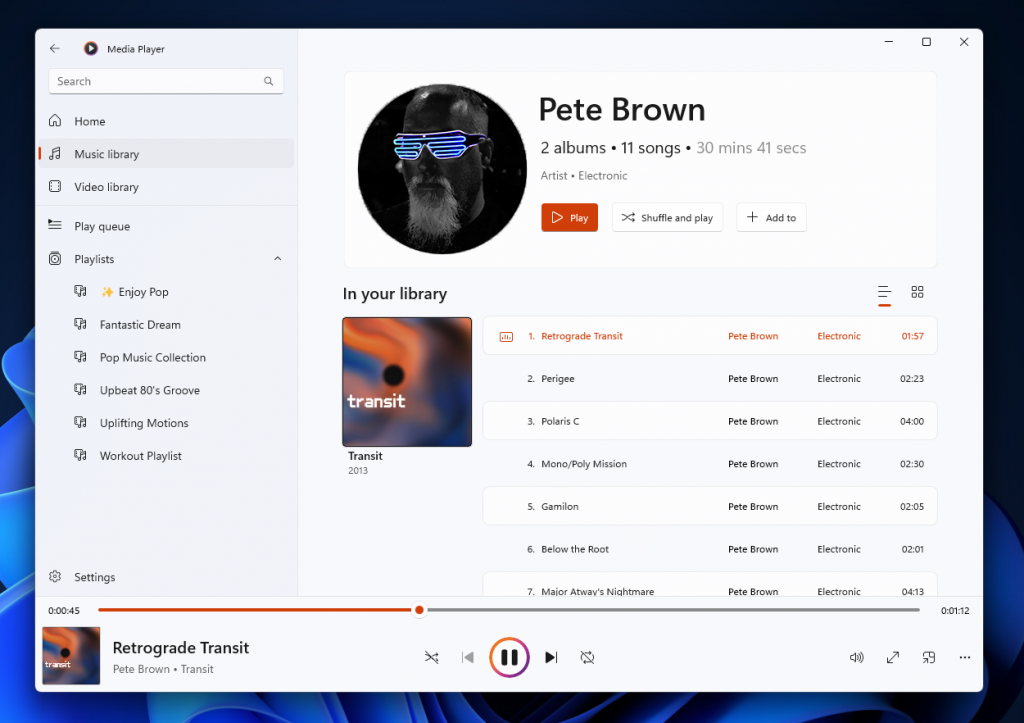
コレクションを閲覧するときに、アーティストページで2つの異なるビューを切り替えることができるようになりました。1つのビューには、グリッド内のすべてのアルバムが表示されます。もう1つは、アルバムごとにグループ化されたすべての曲を表示します。また、アルバム、アーティスト、ビデオ、プレイリストにカーソルを合わせると、すばやく選択して再生できるクイックアクションが追加されました。
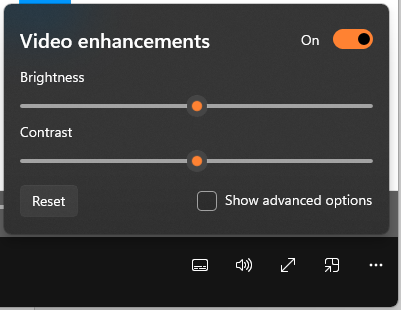
再生中の画面を右クリックすると、便利なコンテキストメニューも利用できるようになりました。ここから、別のページに移動せずに新しいファイルを開くことができます。また、現在の曲のアルバムページとアーティストページにすばやくアクセスすることもできます。ビデオの明るさとコントラストを調整できる新しい「ビデオエンハンスメント」機能も追加しました。
これらの新機能に加えて、非常に大規模な音楽ライブラリをお持ちの方のために、メディアプレーヤーのパフォーマンスの向上に引き続き取り組んでいます。フィードバックHub([アプリ]> [メディアプレーヤー]の下)でフィードバックや提案を共有して、ご意見をお聞かせください 。
開発チャネルとベータチャネルについて[更新!]
念のため、開発とインサイダーへのリリース方法を進化させており、開発チャネルとベータチャネルは、エンジニアからの並行開発パスを表しています。Dev Channelは、さまざまなコンセプトを試し、新しいアイデアを育て、一般のお客様にはリリースされない可能性のあるロングリードアイテムに取り組む場所になります。ベータチャネルは、一般のお客様に出荷するものに近いエクスペリエンスをプレビューする場所になります。ただし、これは、ベータチャネルで試してみるすべての機能が出荷されることを意味するわけではありません。 インサイダーは、先月のこのブログ投稿を読んで、開発チャネルとベータチャネルでインサイダーを試してみる方法を概説することをお勧めし ます。
開発チャネルとベータチャネルが同じビルドを受信するようになったため、次の簡単な手順に従って、インサイダーがチャネルを切り替えるための制限付きウィンドウが開きました。
- [設定]>[ WindowsUpdate ]> [WindowsInsiderProgram]を開きます。
- [インサイダー設定を選択]を選択します。
- ベータチャネルを選択します。
- 次回アップデートを受け取ったときは、新しいチャンネル用になります。
重要:このウィンドウは、ビルド番号の大きいビルドをDevChannelにリリースすると閉じます。 デバイスが開発チャネルにとどまり、ベータチャネルにあるものよりも高いビルド番号のビルドを受け取った場合、ベータチャネル に切り替えるには、デバイスにリリースされたバージョンのWindows11をクリーンインストール する必要があります。 。
これらは常に安定したビルドであるとは限りません。また、主要なアクティビティをブロックしたり、回避策が必要な問題が発生する場合があります。フライトごとにこれらの問題の多くを文書化するため、ブログ投稿に記載されている既知の問題を必ずお読みください。
デスクトップの右下隅に表示されるデスクトップ透かしは、これらのプレリリースビルドでは正常です。
重要なインサイダーリンク
- Windows 11の作り方を知りたいですか?Inside Windows 11のWebサイトをチェックして、エンジニアリング、設計、研究のメーカーの話を聞き、会って、この旅を通して彼らの洞察と独自の視点を共有してください。
- WindowsInsiderProgramのドキュメントはこちらで確認できます。
- どのビルドがどのインサイダーチャネルにあるかを完全に確認するには、 FlightHubをチェックしてください。